
In questo tutorial, ti mostreremo come installare e configurare OwnCloud 9 sul tuo server Debian 8. OwnCloud è un software gratuito e open source che ti consente di creare un "file-" privato hosting" cloud. OwnCloud è simile al servizio DropBox con la differenza di essere gratuito da scaricare e installare sul tuo server privato. Owncloud è costituito da PHP e dal database back-end MySQL (MariaDB), SQLLite o PostgreSQL. OwnCloud ti consente anche di visualizzare facilmente e sincronizzare rubriche, eventi del calendario, attività e segnalibri. Puoi accedervi tramite l'interfaccia Web bella e facile da usare o installare il client OwnCloud sul tuo computer desktop o laptop (supporta Linux, Windows e Mac OSX ).
Questo articolo presuppone che tu abbia almeno una conoscenza di base di Linux, sappia come usare la shell e, soprattutto, che ospiti il tuo sito sul tuo VPS. L'installazione è abbastanza semplice e presuppone che tu sono in esecuzione nell'account root, in caso contrario potrebbe essere necessario aggiungere 'sudo ' ai comandi per ottenere i privilegi di root. Ti mostrerò passo dopo passo l'installazione di OwnCloud 9 su un server Debian 8 (Jessie).
Installa OwnCloud 9 su Debian 8
Passaggio 1. Prima di installare qualsiasi software, è importante assicurarsi che il sistema sia aggiornato eseguendo il seguente apt-get comandi nel terminale:
apt-get update apt-get upgrade
Passaggio 2. Installa il server LAMP (Linux, Apache, MariaDB, PHP).
È richiesto un server LAMP Debian 8. Se non hai installato LAMP, puoi seguire la nostra guida qui.
Passaggio 3. Installazione di OwnCloud 9.
OwnCloud ti fornisce i pacchetti deb ufficiali per l'installazione di ownCloud. Configura il repository di ownCloud usando il seguente comando:
wget -nv https://download.owncloud.org/download/repositories/9.0/Debian_8.0/Release.key -O Release.key apt-key add - < Release.key sh -c "echo 'deb http://download.owncloud.org/download/repositories/9.0/Debian_8.0/ /' > /etc/apt/sources.list.d/owncloud.list"
Installa ownCloud 9 usando il seguente comando:
sudo apt-get update sudo apt-get install owncloud
Passaggio 4. Configurazione di MariaDB per OwnCloud.
Per impostazione predefinita, MariaDB non è protetto. Puoi proteggere MariaDB usando mysql_secure_installation sceneggiatura. dovresti leggere attentamente e sotto ogni passaggio che imposterà una password di root, rimuoverà gli utenti anonimi, non consentirà l'accesso root remoto e rimuoverà il database di test e l'accesso per proteggere MariaDB:
mysql_secure_installation
Configuralo in questo modo:
- Set root password? [Y/n] y - Remove anonymous users? [Y/n] y - Disallow root login remotely? [Y/n] y - Remove test database and access to it? [Y/n] y - Reload privilege tables now? [Y/n] y
Avanti, dovremo accedere alla console MariaDB e creare un database per OwnCloud. Esegui il seguente comando:
mysql -u root -p
Questo ti chiederà una password, quindi inserisci la tua password di root MariaDB e premi Invio. Una volta effettuato l'accesso al server del database, devi creare un database per Installazione di OwnCloud:
CREATE DATABASE ownclouddb; CREATE USER 'ownclouduser'@'localhost' IDENTIFIED BY 'YOURPASSWORD'; GRANT ALL ON ownclouddb.* TO 'ownclouduser'@'localhost'; FLUSH PRIVILEGES; exit
Passaggio 5. Configurazione di OwnCloud.
Per configurare il nostro cloud, utilizzeremo l'interfaccia web. Quindi, vai avanti e apri un browser web e puntalo a http://server_ip_address/owncloud Dovresti vedere una pagina web come questa. Immettere il nome utente e la password per l'account utente amministratore, fare clic sul collegamento ipertestuale "Opzioni avanzate" e accedere alla directory dei dati (o lasciare l'impostazione predefinita), quindi immettere il nome utente del database, la password del database, il nome del database, l'host (localhost) e fare clic su ' Termina la configurazione'.
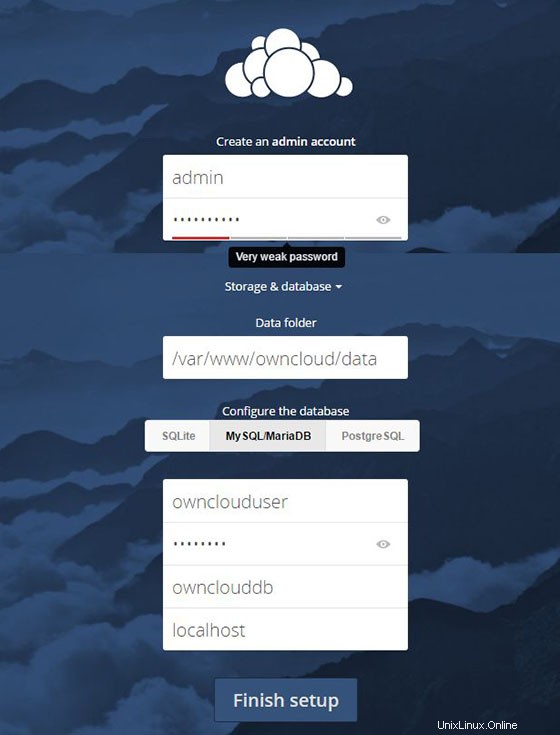
In alternativa puoi anche scaricare i client ownCloud per sincronizzare i documenti sui tuoi dispositivi.
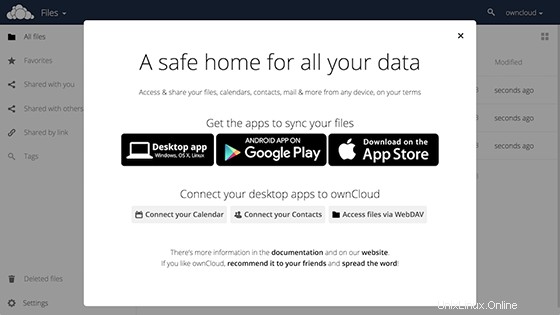
La home page apparirà come sotto; puoi iniziare a caricare i contenuti usando il pulsante "+ segno".
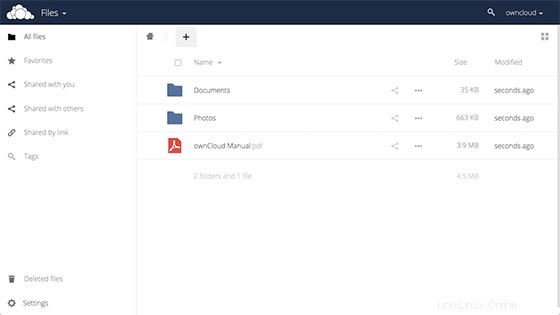
Passaggio 6. Installazione del client ownCloud su Debian 8.
Esegui questi comandi:
echo 'deb http://download.opensuse.org/repositories/isv:/ownCloud:/desktop/Debian_8.0/ /' >> /etc/apt/sources.list.d/owncloud-client.list wget http://download.opensuse.org/repositories/isv:ownCloud:desktop/Debian_8.0/Release.key apt-key add - < Release.key
Installa il client ownCloud utilizzando il seguente comando:
sudo apt-get update sudo apt-get install owncloud-client
Congratulazioni! Hai installato correttamente OwnCloud. Grazie per aver utilizzato questo tutorial per l'installazione di OwnCloud sul sistema Debian 8 Jessie. Per ulteriore aiuto o informazioni utili, ti consigliamo di controllare il sito Web ufficiale di OwnCloud.